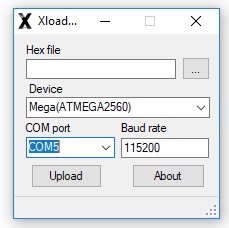Vorwort:
Um die Firmware, die ich selber erstellt habe, einfach auf den Drucker zu laden, gibt es mehrere Wege.
Es gibt einfache und kompliziertere Wege eine Firmware auf den 3D-Drucker zu bekommen. Wer seine Firmware selber anpasst, der kann sie z.B. über die Arduino-Entwicklungsumgebung auf den Drucker laden.
Dazu benötigt man jedoch einiges an Wissen, da es sich hierbei quasi um den Quellcode handelt welcher übersetzt wird und dann auf den Drucker geschrieben wird. Für Anfänger und Einsteiger ist diese Methode, auch wenn sie nicht so kompliziert ist wie man jetzt denken könnte, weniger geeignet.
Teil 1:
Das, was jede Methode gleich hat, mit welcher auch immer eine neue Firmware auf den Drucker geschrieben wird, ob wie oben als Quellcode oder wie hier gleich als HEX-Datei, zuerst muss der Drucker mit dem PC über das USB-Kabel verbunden sein. Das ist allerdings nicht alles. Schließt man den Drucker an den PC an, für einen MAC gilt das auch, dann findet der PC sehr gerne eine neue Hardware die er oft (nicht immer) mit einem Fehler quittiert, da ein Treiber nicht gefunden werden konnte.
Hierzu möchte ich ein wenig weiter ausholen. Der Drucker nutzt USB zur Datenübertragung, intern allerdings wird über den USB Anschluss nur ein serieller Anschluss virtuell bereitgestellt. Das kennt der ein oder andere vielleicht noch von früher. Da gab es (gibt es auch heute noch, nutzt man nur nicht mehr bewusst so) serielle Ports wie COM-1 und COM-2 usw. Genau so eine Art Port benötigt der Drucker und der Treiber stellt auf dem PC so einen Port zur Verfügung.
Der Geeetech A10 benötigt z.B. einen FTDI Treiber. Den bekommt man hier: http://www.ftdichip.com/Drivers/D3XX.htm
Andere Drucker können auch andere Treiber benutzen, das hängt ab von dem USB-Controller der auf dem Mainboard im Drucker eingebaut wurde. Gängig sind CH340 Treiber. Da muss leider etwas gebastelt und der ein oder andere Treiber mal ausprobiert werden, ob er mit dem eigenen System funktioniert. Wenn der Treiber funktioniert, dann meldet sich der Drucker im Gerätemanager unter den seriellen Verbindungen mit einem COM-Port. Bei mir hier meldet der A10 sich als COM5.
Teil 2:
Um jetzt eine Firmware über den Com5-Port auf den Drucker zu laden, wird ein weiteres Programm benötigt, welches als freie Version geladen werden kann. Das Programm nennt sich XLOADER und ist hier zu finden: http://russemotto.com/xloader/
Das Paket entpacken und die Anwendung xloader.exe aus dem entpackten Ordner starten. Hier ist keine Installation nötig. Damit wird auch der eigene PC nicht weiter zugemüllt.
Mit diesem Programm laden wir die Firmware hoch. Das HEX-File für den Geeetech A10 lässt sich hier laden: https://www.thingiverse.com/thing:3063754
Oben wird jetzt angegeben wo der XLOADER das HEX-File findet. Auf dem Desktop z.B. oder wo auch immer es abgelegt wurde.
Ganz wichtig, bei Device muss Mega(ATMEGA2560) ausgewählt werden.
Bei COM-Port wird nun der Port angeben, auf dem wie oben erklärt, der Drucker zu finden ist. Bei der Baudrate muss man etwas spielen. 115200 ist ein Standardwert. Wenn es nicht funktioniert bitte auch 250000 oder 57600 ausprobieren. Das hängt jetzt von der schon auf dem Drucker installierten Firmware ab, mit welchem Parameter der Drucker auf COM5 hört.
Mit Klick auf Upload wird die Datei auf den Drucker geladen, der Drucker wird neu gestartet und die Firmware sollte jetzt aktiv sein. Meine Firmware verwendet 250000 als Baudrate (so nennt sich das) zur Kommunikation für zukünftige Updates.
Das war es eigentlich schon. Mit einem HEX-File ist das Update am Einfachsten. Andere Varianten über den Quellcode oder eine BIN-Datei funktionieren natürlich auch, sind aber gerade für den Einsteiger nicht so leicht zu durchschauen. Da ist mehr Frust als Spaß beim 3D-Druck angesagt. Deswegen habe ich auch das Verfahren mit HEX-Files genutzt.